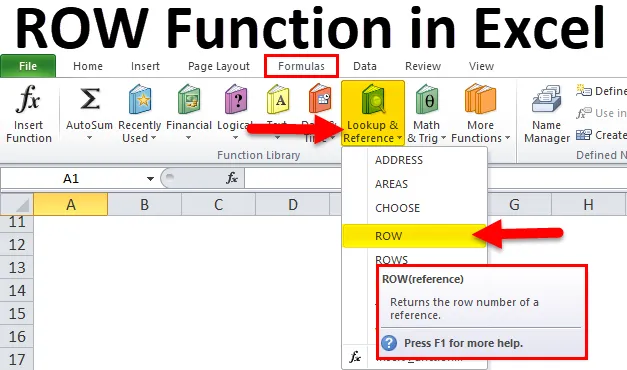
Excel ROW-Funktion (Inhaltsverzeichnis)
- ROW in Excel
- ROW-Formel in Excel
- Wie verwende ich die Zeilenfunktion in Excel?
ROW in Excel
- Die ROW-Funktion ist eine vorgefertigte integrierte Funktion in Excel, die unter der Funktion Nachschlagen & Nachschlagen kategorisiert ist.
- Die ROW-Funktion in Excel bestimmt die Zeilennummer des von Ihnen angegebenen Bereichs und die Zeilennummer einer einzelnen Zelle.
- Die ROW-Funktion in Excel wird verwendet, um eine Seriennummernliste in Ihrem Arbeitsblatt zu erstellen. Sie müssen lediglich Zeilenfunktionen ohne Argument in eine erste Zelle eingeben und bis zur letzten Zelle ziehen. Damit wird es Seriennummern zuweisen.
Definition
ROW-Funktion in Excel gibt die Zeilennummer für die angegebene Zellreferenz zurück.
ROW-Formel in Excel
Unten ist die Zeilenformel in Excel:
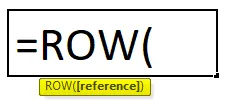
Die ROW-Funktion in Excel hat folgende Argumente:
- (Referenz): (Optionales Argument) Dies ist der Zellbereich oder die Zellreferenz, für die Sie die Zeilennummer möchten. Die ROW-Funktion gibt immer einen numerischen Wert zurück
Hinweis:
- Wenn das (Referenz-) Argument leer gelassen oder nicht eingegeben oder weggelassen wird, gibt die Funktion die Zeilennummer der aktuellen Zelle zurück (dh es ist die Zelle, in der die Zeilenfunktion eingegeben wird).
- Es können mehrere Referenzen oder Adressen hinzugefügt oder in die Zeilenfunktion aufgenommen werden.
- Wenn das Referenzargument als Array eingegeben wird, gibt die ROW-Funktion in Excel die Zeilennummern aller Zeilen in diesem Array zurück.
Wie verwende ich die Zeilenfunktion in Excel?
Die ROW-Funktion in Excel ist sehr einfach und benutzerfreundlich. Lassen Sie uns nun anhand einiger Beispiele sehen, wie diese ROW-Funktion in Excel verwendet wird.
Sie können diese Excel-Vorlage für die Zeilenfunktion hier herunterladen - Excel-Vorlage für die ZeilenfunktionREIHE in Excel Beispiel 1 - So ermitteln Sie die REIHENNUMMER der aktuellen Zelle
Wenn Sie in einer Zelle in Excel = ROW () eingeben, wird die Zeilennummer dieser Zelle zurückgegeben. Schauen wir uns das an. Im folgenden Beispiel für die Zelle „B8“ muss ich die Zeilennummer dieser Zelle mithilfe der ROW-Funktion ermitteln.
Wenden wir die Zeilenfunktion in Zelle "B8" an. Wählen Sie die Zelle "B8" aus, in der die Zeilenfunktion angewendet werden soll.
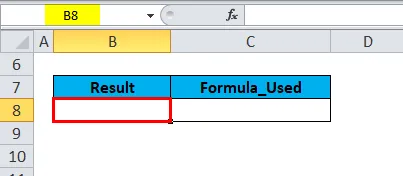
Klicken Sie auf die Schaltfläche "Funktion einfügen" (fx) in der Formelsymbolleiste. Ein Dialogfeld wird angezeigt. Geben Sie das Schlüsselwort "row" in die Suche nach einem Funktionsfeld ein. Die Funktion "ROW" wird angezeigt, wenn Sie ein Funktionsfeld auswählen. Doppelklicken Sie auf ROW Function.
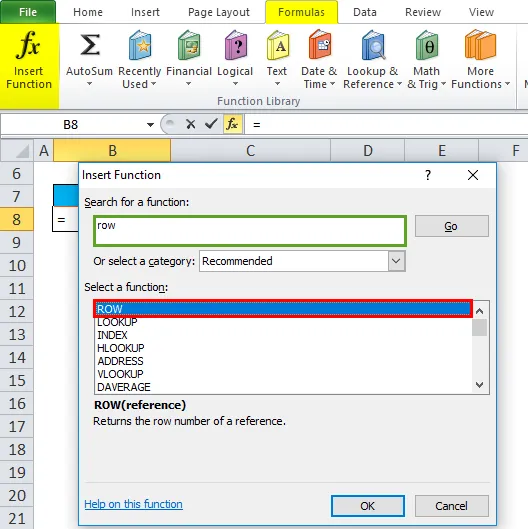
Ein Dialogfeld wird angezeigt, in dem Argumente für die ROW-Funktion eingegeben werden müssen, z. B. = ROW ((Referenz)).
(Referenz) : (Optionales Argument) Dies ist eine Zellenreferenz, für die Sie die Zeilennummer möchten. Hier wird es leer gelassen oder dieses Argument wird nicht eingegeben, weil wir die Zeilennummer der aktuellen Zelle wollen (dh es ist die Zelle, in die die Zeilenfunktion eingegeben wird). Klicken Sie auf OK .
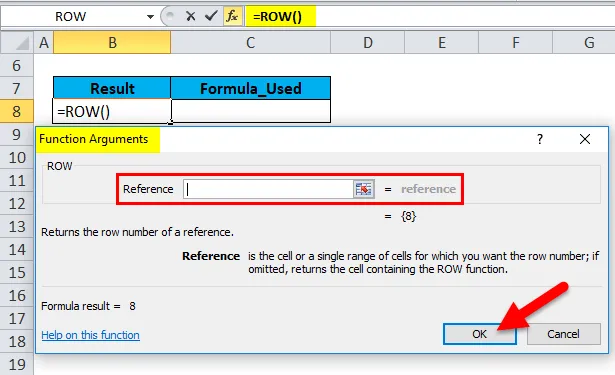
= ROW () ohne Referenzargument gibt die Zeilennummer der Zelle zurück, in der Sie die Zeilenfunktion eingegeben haben, dh 8 .
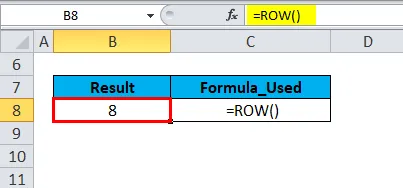
REIHE in Excel Beispiel 2 - So ermitteln Sie die REIHENNUMMER der angegebenen Zelle
Wenn Sie eine Zellreferenz mit der Funktion ROW erwähnen, wird die Zeilennummer dieser Zellreferenz zurückgegeben. Schauen wir uns das hier an.
Im folgenden Beispiel enthält die Datenspalte "B13" in der Zelle B13. Ich muss die Zeilennummer dieser Zelle mit Hilfe der ROW-Funktion ermitteln.
Wenden wir die Zeilenfunktion in Zelle "C13" an. Wählen Sie die Zelle "C13" aus, in der die Zeilenfunktion angewendet werden soll.
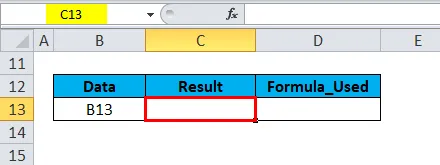
Klicken Sie auf die Schaltfläche "Funktion einfügen" (fx) in der Formelsymbolleiste. Ein Dialogfeld wird angezeigt. Geben Sie das Schlüsselwort "ROW" in die Suche nach einem Funktionsfeld ein. Die ROW-Funktion wird angezeigt, wenn Sie ein Funktionsfeld auswählen. Doppelklicken Sie auf die Funktion REIHE.
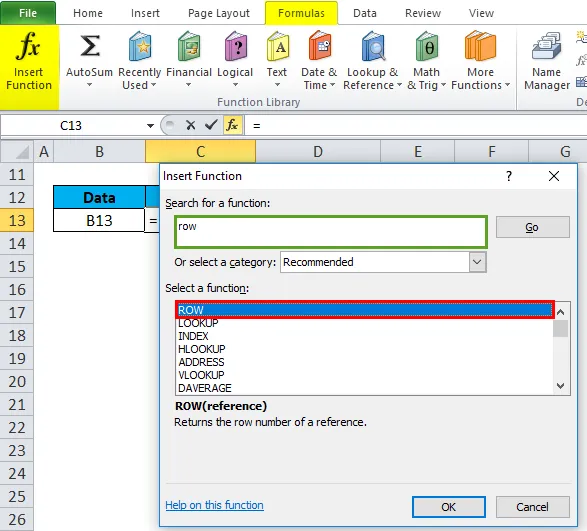
Ein Dialogfeld wird angezeigt, in dem Argumente für die ROW-Funktion eingegeben werden müssen, z. B. = ROW ((Referenz)).
(Referenz) : Dies ist eine Zellreferenz, für die Sie die Zeilennummer wünschen. Hier ist es "B13". OK klicken. nach Eingabe des Referenzarguments in die Zeilenfunktion dh = ROW (B13).
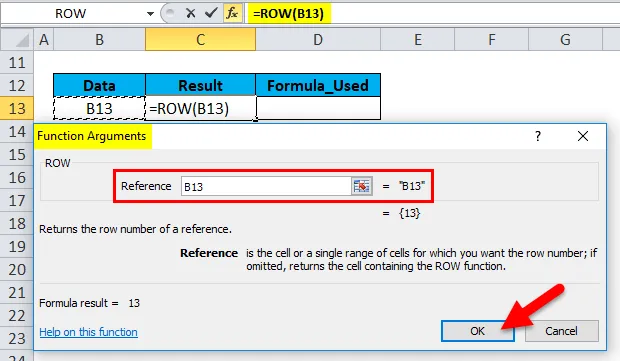
= ROW (B13) gibt die Zeilennummer der angegebenen Zellreferenz zurück, dh 13.
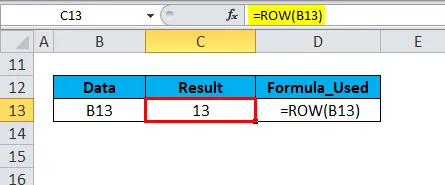
Beispiel # 3 - Um Reihennummern für einen Bereich von Zellen herauszufinden
Wenn wir die Zeilenfunktion für einen angegebenen Bereich in Excel anwenden, wird die Zeilennummer der obersten Zeile im angegebenen Bereich zurückgegeben. Schauen wir uns das hier an.
Im folgenden Beispiel enthält die Tabelle die Schülerwertung in Spalte F und die Fächerbewertung in Spalte G. Sie liegt in einem Bereich von F7: G11. Ich muss die oberste Zeile im angegebenen Bereich (F7: G11) mit ermitteln Hilfe der ROW-Funktion.
Wenden wir die Zeilenfunktion in Zelle "G14" an. Wählen Sie die Zelle "G14" aus, in der die Zeilenfunktion angewendet werden soll.
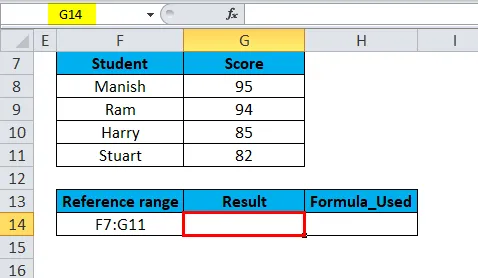
Klicken Sie auf die Schaltfläche "Funktion einfügen" (fx) in der Formelsymbolleiste. Ein Dialogfeld wird angezeigt. Geben Sie das Schlüsselwort "row" in die Suche nach einem Funktionsfeld ein. Die Funktion "ROW" wird angezeigt, wenn Sie ein Funktionsfeld auswählen. Doppelklicken Sie auf die Funktion REIHE.
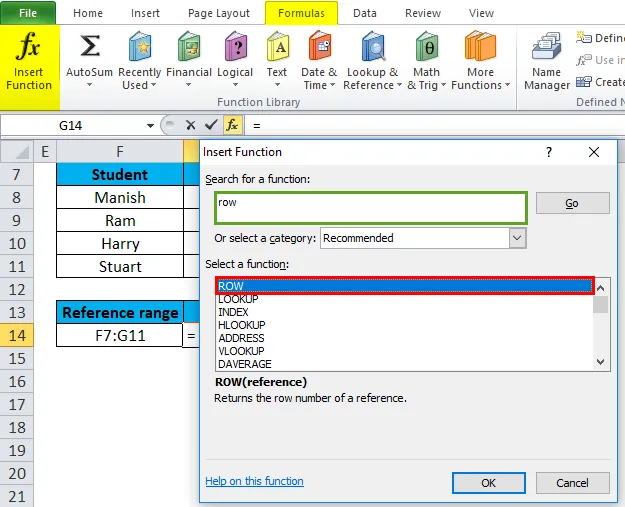
Ein Dialogfeld wird angezeigt, in dem Argumente für die ROW-Funktion eingegeben werden müssen, z. B. = ROW ((Referenz)).
(Referenz) : ist eine Zelle oder ein Zellbereich, für den die Zeilennummer benötigt wird.
Hier nehmen wir eine Eingabereferenz als einen Bereich von Zellen, dh F7: G11. OK klicken. nach Eingabe des Referenzarguments (F7: G11) in die Zeilenfunktion dh = ROW (F7: G11).
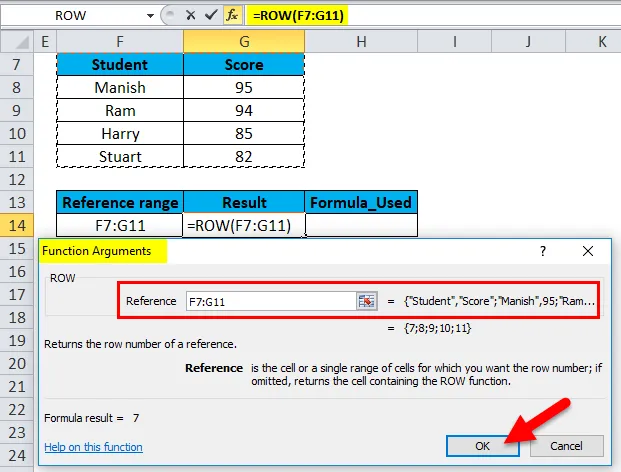
= ROW (F7: G11) gibt die Zeilennummer der obersten Zeile im angegebenen Bereich zurück, dh 7.
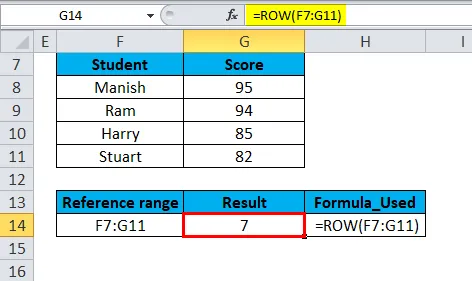
Wichtige Informationen zur Zeilenfunktion in Excel
- Die ROW-Funktion in Excel akzeptiert einen leeren Wert, Referenz- und Bereichswerte im Argument.
- Das Argument ROW-Funktion ist optional, dh = ROW ((Referenz)) Wenn ein Argument der Excel-Funktion eine eckige Klammer () enthält, zeigt dies an, dass das Argument ein optionaler Parameter ist. Wo können Sie überspringen oder leer gelassen.
- Die Zeilenfunktion wird als verschachtelte Funktion mit anderen Excel-Funktionen verwendet, dh sie wird häufig zusammen mit anderen Excel-Funktionen wie ADRESSE, WENN (Logische Funktionen) und anderen Funktionen mit mehreren Kriterien verwendet.
- Die ROW-Funktion hat Einschränkungen. Die ROW-Funktion berücksichtigt nur eine Eingabe. Daher können im Zeilenargument nicht mehrere Verweise oder Adressen eingegeben werden.
- In der ROW-Funktion können entweder Zellreferenz- oder Bereichswerte in die Argumente eingegeben werden. Wenn wir versuchen, einen der anderen Verweise zusammen mit diesem Bereich zu verwenden oder hinzuzufügen, gibt die ROW-Funktion ein #NAME? Error.
Im folgenden Beispiel habe ich die Zellreferenz "B8" zusammen mit dem Bereichswert "F7: G11" hinzugefügt, dh = ROW (F7: G11B8).
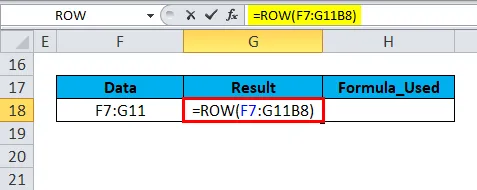
= ROW (F7: G11B8) ergibt oder gibt #NAME zurück? Error.
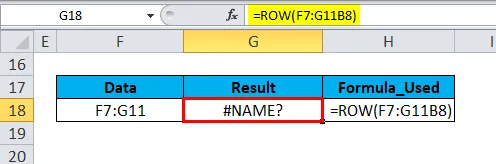
Empfohlene Artikel
Dies war eine Anleitung zu ROW in Excel. Hier werden die ROW-Formel in Excel und die Verwendung einer ROW-Funktion in Excel zusammen mit praktischen Beispielen und einer herunterladbaren Excel-Vorlage erläutert. Sie können auch unsere anderen Artikelvorschläge durchgehen -
- Anleitung zur Excel SUMIF Funktion
- MS Excel: RICHTIGE Funktion
- Bestes Beispiel für die Funktion SUBTOTAL
- Wie benutze ich die Excel-RATE-Funktion?